Szybko formatuj komórki lub wiersze po zmianie wartości komórki w programie Excel
Kutools dla programu Excel
Zwiększa Excela o ponad 300
Potężne funkcje
Na przykład, jeśli chcesz zmienić cieniowanie lub dodać obramowanie, gdy wartość komórki zmieni się w kolumnie, zwykle możesz zastosować formatowanie warunkowe, aby rozwiązać tę sprawę. Ale co, jeśli wstawiasz podziały strony lub puste wiersze, gdy zmienia się wartość kolumny? Tutaj, Kutools dla programu Excel'S Rozróżnij różnice Funkcja (według kolumny klucza) rozwiąże wszystkie te problemy z łatwością za pomocą zaledwie kilku kliknięć.
Wstaw podział strony, gdy wartość komórki zmieni się w programie Excel
Wstaw pusty wiersz, gdy wartość komórki zmieni się w programie Excel
Dodaj dolną ramkę, gdy wartość komórki zmieni się w programie Excel
Podświetl komórkę lub wiersz, gdy wartość komórki zmieni się w programie Excel
Kliknij Kutools> utworzony> Rozróżnij różnice. Zobacz zrzut ekranu:
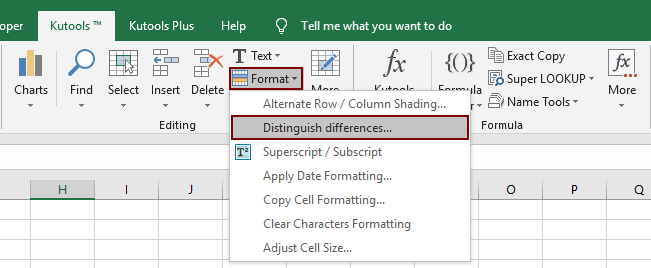
Wstaw podział strony, gdy wartość komórki zmieni się w programie Excel
Z Rozróżnij różnice (według kolumny kluczowej) funkcja Kutools dla programu Excel, możesz łatwo wstawić wiele podziałów strony, gdy wartość komórki zmieni się w określonej kolumnie klucza. Wykonaj następujące czynności:
1. Kliknij Kutools > utworzony > Rozróżnij różnice otworzyć Rozróżnij różnice według kluczowych kolumn okno dialogowe.
2. W otwartym oknie dialogowym wykonaj następujące czynności:
(1) W łodzie proszę określić wybór, do którego wstawisz podziały stron.
(2) W Kolumna kluczowa wybierz kolumnę, na podstawie której chcesz wstawić podziały stron;
(3) W Opcje Sekcja, sprawdź Podział strony opcja.

Wskazówka: Jeśli chcesz dokładnie rozróżnić różnice z dopasowaną wielkością liter, sprawdź Rozróżnianie wielkości liter opcja.
3, Kliknij Ok przycisk.
Teraz zobaczysz, że podziały stron są wstawiane, gdy zmienia się wartość komórki w określonej kolumnie. Zobacz zrzut ekranu:

Wstaw pusty wiersz, gdy wartość komórki zmieni się w programie Excel
Możesz również wstawić puste wiersze na podstawie zmian wartości komórki w określonej kolumnie klucza z rozszerzeniem Rozróżnij różnice (według kolumny kluczowej). Wykonaj następujące czynności:
1. Kliknij Kutools > utworzony > Rozróżnij różnice otworzyć Rozróżnij różnice według kluczowych kolumn okno dialogowe.
2. W otwartym oknie dialogowym wykonaj następujące czynności:
(1) W łodzie proszę określić wybór, do którego wstawisz puste wiersze.
(2) W Kolumna kluczowa box, wybierz kolumnę, na podstawie której wartości komórek wstawisz puste wiersze;
(3) W Opcje Sekcja, sprawdź Pusty wiersz opcję i określ liczbę pustych wierszy zgodnie z potrzebą w poniższym polu. Zobacz zrzut ekranu:

Wskazówka: Jeśli chcesz dokładnie rozróżnić różnice z dopasowaną wielkością liter, sprawdź Rozróżnianie wielkości liter opcja.
3, Kliknij Ok przycisk.
Teraz zobaczysz puste wiersze, które są wstawiane, gdy wartość komórki w określonej kolumnie klucza ulegnie zmianie.

Dodaj dolną ramkę, gdy wartość komórki zmieni się w programie Excel
Z Rozróżnij różnice (według kolumny kluczowej), możesz także dodawać dolne obramowanie do komórek, wierszy w określonym zaznaczeniu lub całych wierszy, gdy wartość komórki zmieni się w określonej kolumnie kluczowej. Wykonaj następujące czynności:
1. Kliknij Kutools > utworzony > Rozróżnij różnice otworzyć Rozróżnij różnice według kluczowych kolumn okno dialogowe.
2. W otwartym oknie dialogowym wykonaj następujące czynności:
(1) W łodzie w polu, określ wybór, do którego chcesz dodać dolne obramowanie.
(2) W Kolumna kluczowa w polu, wybierz kolumnę, na podstawie której wartości komórek dodasz dolne obramowania;
(3) W Opcje Sekcja, sprawdź Dolna granica opcję, określ styl obramowania i wybierz kolor obramowania.
(4) W Zakres wybierz zakres formatu według potrzeb: A. Jeśli wybierzesz Kolumna kluczowa, doda dolne obramowanie do komórek w określonej kolumnie klucza, gdy wartości komórek w określonej kolumnie zmienią się; B. jeśli wybierzesz Wybór, doda dolne obramowanie do wierszy w określonym zaznaczeniu; C. jeśli wybierzesz Cały rząd, doda dolne obramowania do całych rzędów. Zobacz zrzut ekranu:

Tips:
(1) Jeśli chcesz dokładnie rozróżnić różnice z dopasowaną wielkością liter, sprawdź Rozróżnianie wielkości liter opcja.
(2) Jeśli chcesz pokonać istniejące granice, sprawdź Wyczyść istniejące granice opcja.
3, Kliknij Ok przycisk.
Teraz dolne krawędzie są dodawane, gdy wartości komórek w określonej kolumnie klucza ulegną zmianie. Zobacz zrzut ekranu:

Podświetl komórkę lub wiersz, gdy wartość komórki zmieni się w programie Excel
To zdjęcie Rozróżnij różnice (według kolumny kluczowej) obsługuje również wyróżnianie komórek, wierszy w określonych selekcjach lub całych wierszy, gdy wartość komórki zmienia się w określonej kolumnie kluczowej. Wykonaj następujące czynności:
1. Kliknij Kutools > utworzony > Rozróżnij różnice otworzyć Rozróżnij różnice według kluczowych kolumn okno dialogowe.
2. W otwartym oknie dialogowym wykonaj następujące czynności:
(1) W łodzie zaznacz pole wyboru, które wyróżnisz różnice.
(2) W Kolumna kluczowa box, wybierz kolumnę, której wartości komórek będziesz wyróżniać komórki lub wiersze na podstawie;
(3) W Opcje Sekcja, sprawdź Kolor wypełnienia opcję i określ kolor podświetlenia.
(4) W Zakres wybierz zakres formatu według potrzeb: A. Jeśli wybierzesz Kolumna kluczowa, podświetli komórki w określonej kolumnie klucza, gdy wartości komórek w określonej kolumnie ulegną zmianie; B. jeśli wybierzesz Wybór, podświetli wiersze w określonym zaznaczeniu; C. jeśli wybierzesz Cały rząd, podświetli całe wiersze. Zobacz zrzut ekranu:

Tips:
(1) Jeśli chcesz dokładnie rozróżnić różnice z dopasowaną wielkością liter, sprawdź Rozróżnianie wielkości liter opcja.
(2) Jeśli chcesz wyczyścić istniejący kolor wypełnienia, sprawdź Wyczyść istniejący kolor wypełnienia opcja.
3, Kliknij Ok przycisk.
Teraz zobaczysz, że komórki lub wiersze są podświetlane, gdy wartość komórki w określonej kolumnie klucza ulegnie zmianie.

Uwagi
Ta funkcja obsługuje cofanie.
Demo: formatuj komórki lub wiersze, gdy wartość komórki zmienia się w programie Excel
Poniższe narzędzia mogą znacznie zaoszczędzić czas i pieniądze. Który z nich jest dla Ciebie odpowiedni?
Karta Office: Korzystanie z przydatnych kart w biurze, jak droga Chrome, Firefox i New Internet Explorer.
Kutools dla programu Excel: Ponad 300 zaawansowanych funkcji programu Excel 2021, 2019, 2016, 2013, 2010, 2007 i Office 365.
Kutools dla programu Excel
Opisana powyżej funkcjonalność to tylko jedna z 300 potężnych funkcji Kutools for Excel.
Zaprojektowany dla programu Excel (Office) 2021, 2019, 2016, 2013, 2010, 2007 i Office 365. Bezpłatne pobieranie i używanie przez 30 dni.
